In questo articolo ti spieghiamo quali sono i modi per sbloccare Excel e ti lasciamo le istruzioni per rimuovere protezione foglio Excel.
Ebbene sì, oggi parliamo di lui: croce e delizia di ogni impiegato al mondo, il grande alleato e allo stesso tempo il peggior nemico di chi ogni giorno lavora con dati e numeri: Microsoft Excel.
Excel calcola, mostra funzioni, crea grafici, ci aiuta a visualizzare i nostri dati e molto, molto altro. E si blocca. No, non ci riferiamo a quando il programma smette di rispondere, ma alla password.
A volte sbloccare Excel è un gioco da ragazzi: basta inserire il codice ed è fatta. Altre volte, invece, c’è bisogno di più impegno per riuscire a rimuovere protezione foglio Excel per accedere ai contenuti, copiarli o modificarli.
Qui di seguito scoprirai i modi principali per sbloccare Excel nei casi più disperati e in quelli più semplici
PassFab per Excel: sbloccare Excel se non ricordi la password
- Modalità 1 Attacco Dizionario
- Modalità 2 Attacco di forza bruta con maschera
- Modalità 3 Attacco di forza bruta
- Inizia la ricerca
Come sbloccare Excel da dentro il file
Si può sbloccare un file Excel dal web?
Conclusioni
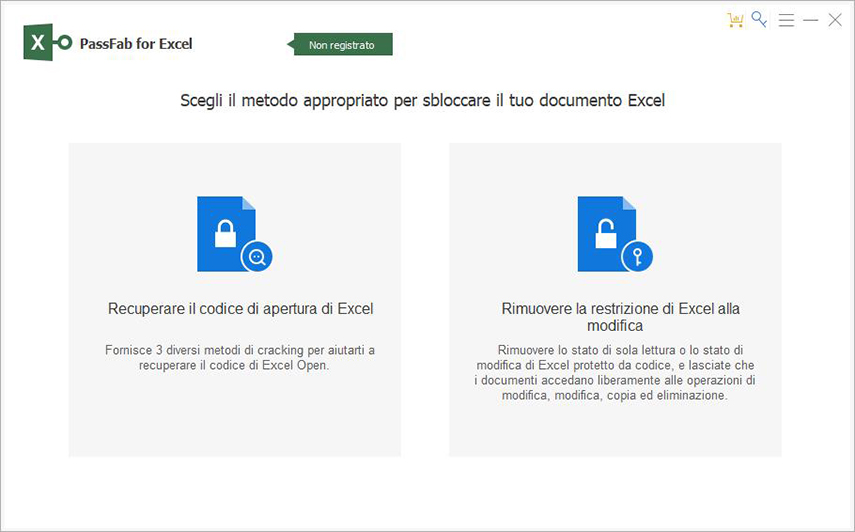
PassFab per Excel: sbloccare Excel se non ricordi la password
Immagina ci sia un cliente o un collega che dopo mesi ti chiede di passargli dei dati importanti.
Tu trovi il file necessario, provi ad aprirlo e niente, ti chiede la password e tu non la ricordi. Non puoi copiare i dati e non puoi neanche inoltrare un file bloccato.
L’unico modo per accedere al documento e poi inviarlo a chi l’ha richiesto è sbloccare Excel. In queste situazioni, infatti, non c’è altra soluzione se non rimuovere protezione foglio Excel.
Sebbene possa sembrare complicato, esiste una soluzione semplice che ti permette di sbloccare Excel in maniera rapida e sicura: PassFab per Excel.
PassFab per Excel è uno strumento di decodifica per Excel affidabile ed efficace che ti permette di rimuovere protezione foglio Excel senza perdere i tuoi preziosi dati. Funziona bene con la maggior parte dei sistemi informatici ed è davvero semplice da usare. Si tratta di un decifratore di password per documenti Microsoft Excel in formato XLS e XLSX.
Per recuperare la password e sbloccare Excel bisogna innanzitutto scaricare il programma dalla pagina ufficiale e installarlo sul proprio computer.
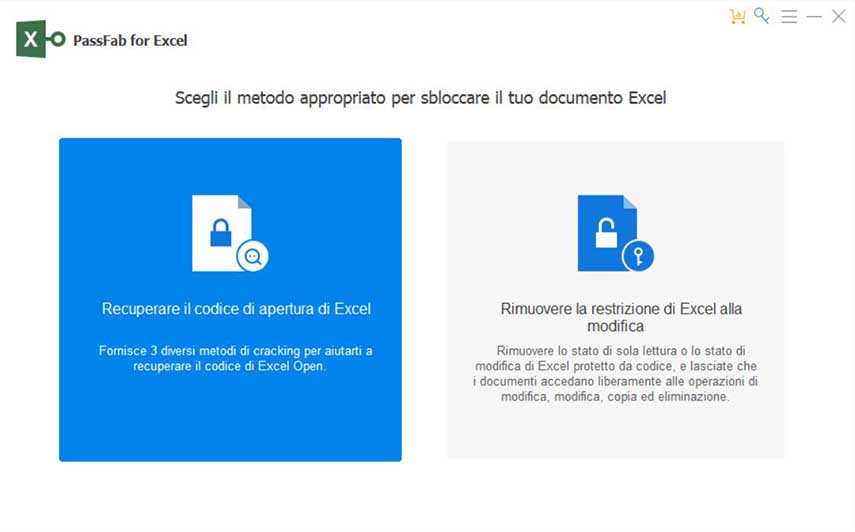
Una volta aperto il programma appariranno due opzioni. Se il tuo obiettivo è sbloccare Excel, hai bisogno di recuperare la password persa o dimenticata. Quindi seleziona l’opzione di sinistra “Recupera il codice di apertura di Excel”.
Ora inizia la procedura per rimuovere protezione foglio Excel.
Carica il file incriminato con il pulsante “aggiungi”. Ora bisogna decidere quale modalità di recupero o di “attacco” usare per recuperare la password. Esistono tre modalità, tutte differenti.
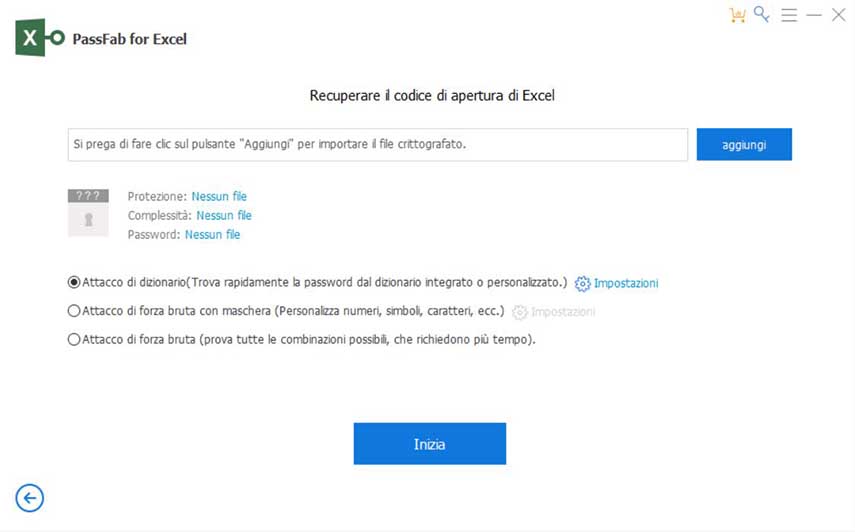
Modalità 1: Attacco Dizionario
La prima modalità messa a disposizione da PassFab for Excel è “Attacco Dizionario” che sfrutta dei dizionari personalizzati oppure direttamente forniti dal software che ti permettono di risalire alla password necessaria per sbloccare Excel.
Se lo desideri, puoi scegliere di creare un file TXT o Word con tutte le password che ricordi di aver usato ultimamente per i file Excel e successivamente caricarlo sul programma con il tasto “Aggiungi il dizionario”. Lo trovi nella finestra che si apre cliccando su “Impostazioni” in corrispondenza della modalità Attacco Dizionario.
In alternativa, puoi scegliere di fare click su “Scarica il dizionario” e quindi utilizzare per la ricerca della password il dizionario integrato che contiene un elenco di tutte le possibili combinazioni di lettere e numeri.
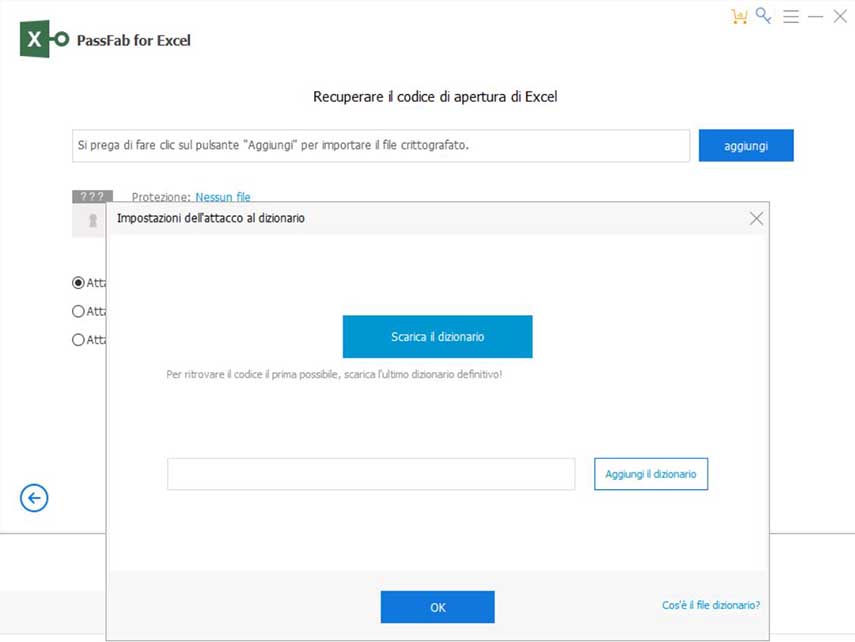
Queste combinazioni permettono al programma di cercare e individuare la password corretta per sbloccare il file Excel che hai caricato.
Modalità 2: Attacco di forza bruta con maschera
La seconda modalità prende il nome di “Attacco di forza bruta con maschera” ed è ideale se ti ricordi solo un pezzo o qualche lettera del codice che serve per aprire il tuo file.
L’Attacco di forza bruta con maschera ti permette di aggiungere a mano dei parametri che verranno poi usati per recuperare la password e sbloccare Excel. Cliccando su “Impostazioni” apparirà una finestra in cui inserire tutti i dettagli che ti sono rimasti in mente.
Ci sono molti indizi che puoi dare al software: la lunghezza della password, ad esempio, oppure l’eventuale presenza di lettere maiuscole, lettere maiuscole, numeri e caratteri speciali. Se te la ricordi, hai anche la possibilità di indicare la parte iniziale o finale del codice.
Una volta inseriti i parametri è importante cliccare su “OK” per salvarli.
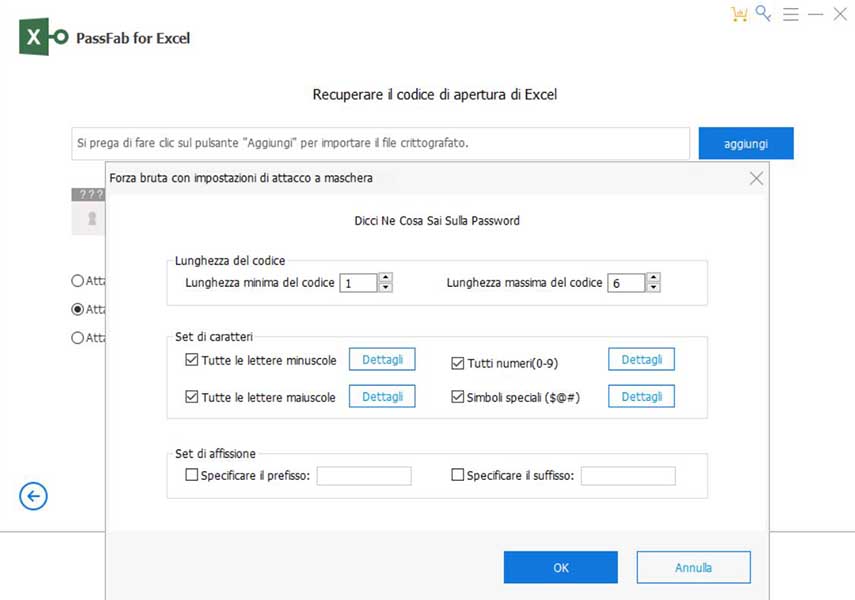
Modalità 3: Attacco di forza bruta
L’ultima arma a tua disposizione è la modalità “Attacco forza bruta”.
Se la scegli non ti verrà chiesto di inserire alcuna informazione. Sarà il programma ad occuparsi di tutto in maniera autonoma per rimuovere protezione foglio Excel che hai precedentemente caricato.
Tu non dovrai fare niente, solo attendere. Tra le modalità offerte, questa è quella che richiede più tempo.
Inizia la ricerca
A questo punto bisogna scegliere uno degli attacchi elencati e spiegati sopra e poi avviare la procedura di recupero della password per il tuo file Excel.
Per trovare il codice che ti permetterà di sbloccare Excel clicca sul grande pulsante “Inizia”.
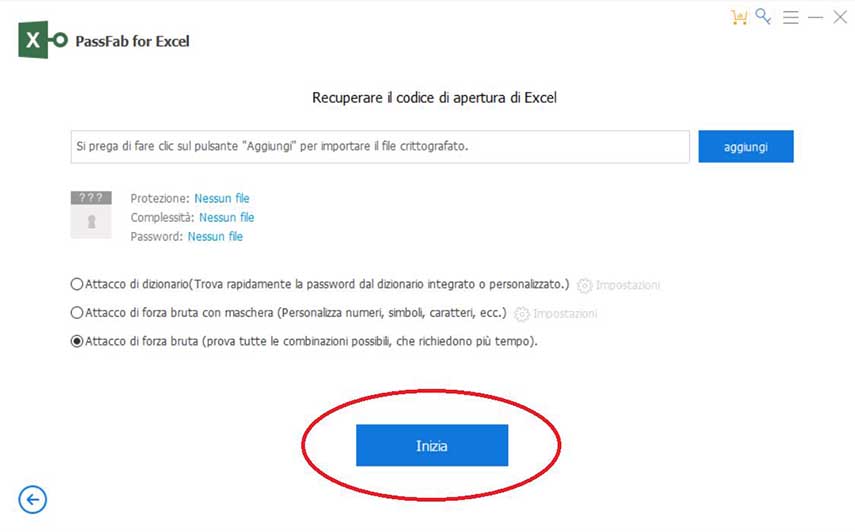
Il software inizierà la ricerca: vedrai che sulla finestra appariranno numeri, lettere e una barra di avanzamento che ti permette di capire quanto manca al termine.
Per queste operazioni non bisogna avere fretta. PassFab per Excel lavora ad alte velocità grazie a potenti algoritmi di ricerca, ma il tempo impiegato per sbloccare Excel dipende anche da altri fattori, ad esempio la complessità del codice da trovare e la modalità di recupero selezionata.
Aspetta e porta fiducia; la durata può variare da un paio di minuti ad alcune ore.
Una volta terminata la procedura, sullo schermo comparirà una finestra con la password da utilizzare per rimuovere protezione foglio Excel. Copiala e inseriscila nell’apposito spazio all’apertura del file.
Adesso puoi finalmente recuperare i dati e inviarli a chi te li aveva richiesti.
Adesso puoi finalmente recuperare i dati e inviarli a chi te li aveva richiesti.
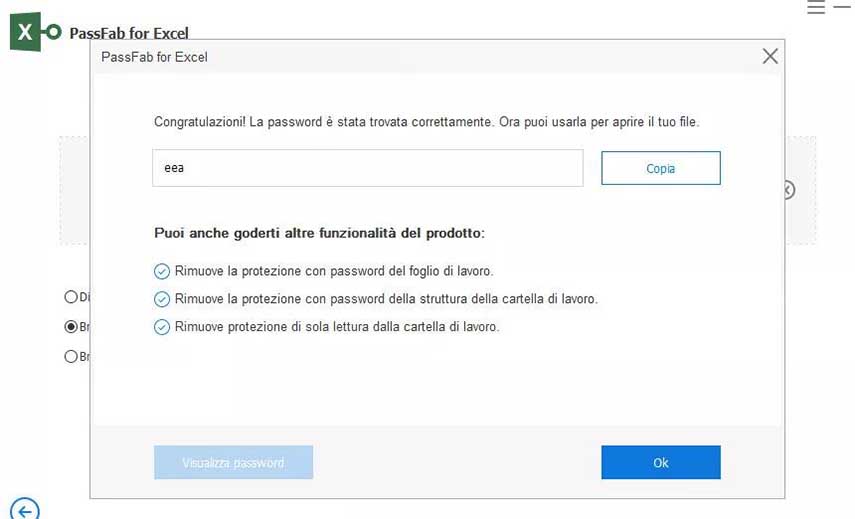
Come sbloccare Excel da dentro il file
Abbiamo appena finito di scoprire come sbloccare Excel quando si ha bisogno di aprire un file di cui non si ricorda la password.
Per fortuna, non sempre va così. A volte la password ce la ricordiamo benissimo (oppure l’abbiamo appena trovata grazie a PassFab per Excel), desideriamo solo che Excel smetta di chiedercela per aprire il file.
Se vogliamo rendere libero l’accesso al file per i nostri collaboratori, ad esempio, dobbiamo occuparci di rimuovere protezione foglio Excel. La buona notizia è che quest’operazione può essere svolta direttamente all’interno del documento.
Per rimuovere la password Excel dobbiamo innanzitutto aprire il file con Excel.
In questo momento sarà ancora protetto, quindi vedrai comparire una finestra che ti chiede di inserire il codice. Questa volta la password te la ricordi, basta digitarla nell’apposito spazio e cliccare “OK”. Il contenuto del documento sarà adesso visibile.
Ora puoi dirigerti a eliminare la password e sbloccare Excel (almeno questo file) per sempre.
In alto a sinistra clicca su “File” e poi seleziona “Informazioni” che comparirà subito dopo il primo click nelle opzioni verticali.
Adesso premi su “Proteggi cartella di lavoro” sulla destra e continua cliccando “Crittografa con password”.
Giunti a questo punto si aprirà una finestra al centro dello schermo con una password inserita (a volte visualizzata solamente con asterischi). Per rimuovere protezione foglio Excel devi cancellare l’attuale codice che protegge il documento finché la barra non sarà vuota.
Termina cliccando “OK” e poi torna in alto a sinistra per salvare il file. In alternativa, puoi creare una versione “sbloccata” dello stesso documento e quindi dargli un altro nome con il comando “Salva con nome”.
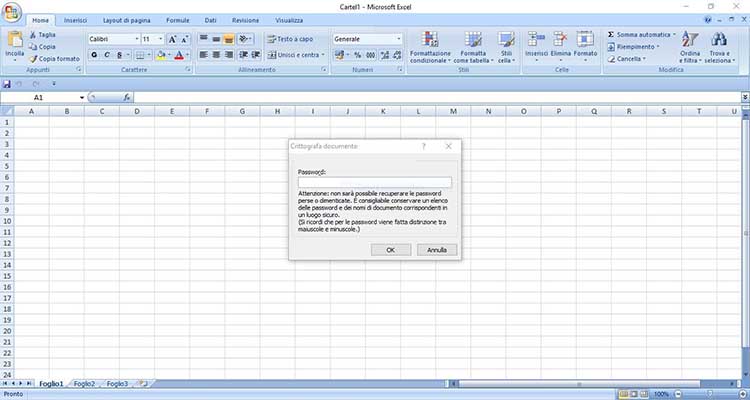
Si può sbloccare un file Excel dal web?
La risposta è: dipende da cosa intendi per “sbloccare”.
Immagina di trovarti a lavorare su un computer che non è il tuo. Ti mandano un file Excel, tu vuoi aprirlo, ma il programma non è installato.
In situazioni del genere non c’è bisogno di modificare il computer altrui installando nuovi software: puoi usufruire di Excel online che funziona gratuitamente su qualunque browser.
Con questa versione online hai la possibilità di aprire i documenti Excel di cui conosci la password. Basta effettuare il login nel tuo account Microsoft e poi aprire il file con il comando “Carica e apri” come faresti dalla versione desktop del software.
Si aprirà quindi la finestra in cui inserire la password. Immettila e accedi al documento.
Attenzione, però! Contrariamente a quanto descritto sopra, la versione online di Excel non consente di rimuovere protezione foglio Excel neanche ad accesso effettuato.
Per aprirlo da lì dovrai ogni volta inserire la password. Sbloccare Excel (cioè rimuovere la password) dal web non è possibile.
Come sbloccare Excel: conclusioni
Oggi ti abbiamo spiegato quali sono i modi per sbloccare Excel e mostrato le varie procedure che permettono di rimuovere protezione foglio Excel. Come hai visto, rimuovere la password che protegge un file Excel può essere come bere un bicchier d’acqua se la si conosce e si vuole rendere il documento accessibile ad altri utenti. Ma se la password è andata perduta, è importante sapere a chi affidarsi: il software PassFab per Excel è l’unico che ti permette di sbloccare Excel e recuperare il codice di accesso in maniera rapida e, soprattutto, sicura per la tua privacy e i tuoi dati. L’azienda PassFab è stata fondata nel 2010 e oggi è leader nello sviluppo di strumenti per il recupero di password. In questi anni, ha aiutato più di 20 milioni di utenti a recuperare le proprie password e mettere in salvo i propri dati grazie a software di ultima generazione come PassFab per Excel.